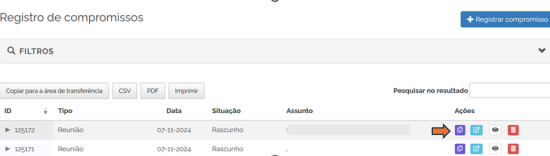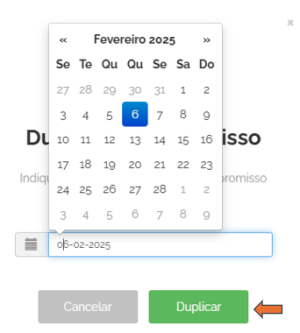Duplicação de compromissos: mudanças entre as edições
Sem resumo de edição |
Sem resumo de edição |
||
| Linha 3: | Linha 3: | ||
=== Passo a passo: Duplicação de compromissos === | === Passo a passo: Duplicação de compromissos === | ||
a. Escolha o compromisso que deseja duplicar e clique no ícone correspondente ([[Arquivo:Icone duplicação.png|semmoldura]]) disponível na lista de compromissos ('''[[#Figura 50|Figura 50]]'''); | a. Escolha o compromisso que deseja duplicar e clique no ícone correspondente ([[Arquivo:Icone duplicação.png|semmoldura]]) disponível na lista de compromissos ('''[[Duplicação de compromissos#Figura 50|Figura 50]]'''); | ||
b. Selecione a data do novo compromisso ('''[[#Figura 50.a|Figura 50.a]]'''); | b. Selecione a data do novo compromisso ('''[[Duplicação de compromissos#Figura 50.a|Figura 50.a]]'''); | ||
c. Ao clicar em '''“Duplicar”''', será gerado um rascunho que replicará as informações do compromisso original, permitindo a edição de todos os campos, inclusive a adição ou a exclusão de participantes. | c. Ao clicar em '''“Duplicar”''', será gerado um rascunho que replicará as informações do compromisso original, permitindo a edição de todos os campos, inclusive a adição ou a exclusão de participantes. | ||
| Linha 16: | Linha 16: | ||
<span id="Figura 50"></span>[[Arquivo:Duplicação de compromissos.png|centro|'''''Figura 50''': Duplicação de compromissos''|miniaturadaimagem|550x550px]] | <span id="Figura 50"></span>[[Arquivo:Duplicação de compromissos.png|centro|'''''Figura 50''': Duplicação de compromissos''|miniaturadaimagem|550x550px]] | ||
[[Arquivo:Duplicação de compromissos 2.png|centro|miniaturadaimagem|'''''Figura 50.a''': Duplicação de compromissos'']] | |||
Edição das 10h51min de 6 de fevereiro de 2025
Explicação resumida
A duplicação de compromissos facilita o registro de compromissos recorrentes ou semelhantes, sem a necessidade do preenchimento completo de um novo formulário. A funcionalidade de duplicação, acionada pelo botão roxo na coluna de “Ações”, gera um rascunho de um novo compromisso a partir de um registro anterior, contendo os dados já publicados, inclusive de participantes pré-cadastrados, sendo possível editar, adicionar ou excluir participantes.
Passo a passo: Duplicação de compromissos
a. Escolha o compromisso que deseja duplicar e clique no ícone correspondente (![]() ) disponível na lista de compromissos (Figura 50);
) disponível na lista de compromissos (Figura 50);
b. Selecione a data do novo compromisso (Figura 50.a);
c. Ao clicar em “Duplicar”, será gerado um rascunho que replicará as informações do compromisso original, permitindo a edição de todos os campos, inclusive a adição ou a exclusão de participantes.
d. Após a atualização e a conferência do rascunho criado, basta agendar e publicar o compromisso.
ATENÇÃO! Caso a lista de participantes contenha agentes públicos eventuais, esses só constarão na lista de participantes do novo compromisso caso estejam com substituição ativa para a data do novo compromisso.